Dans le Planificateur, vous n’avez pas besoin de passer du temps à recréer la même tâche au sein du même plan ou entre les plans. Vous pouvez également déplacer des tâches d’un plan à l’autre. Avec les commandes Copier la tâche et Déplacer la tâche , vous pouvez :
-
Copier des tâches d’un plan vers un autre
-
Déplacer des tâches d’un plan à un autre
-
Répéter une tâche dans un plan
-
Créer des multiples de la même tâche afin de pouvoir affecter une tâche individuelle à tous les membres de l’équipe
Découvrez comment copier une tâche, déplacer une tâche et ce qui est copié et ce qui n’est pas copié.
Vous avez besoin de copier plus qu’une simple tâche ? Vous pouvez également copier un plan.
Copier une tâche
-
Dans le Planificateur, sélectionnez la tâche que vous souhaitez copier.
-
Ouvrez le menu Plus de la tâche en sélectionnant les 3 points (. .) dans le coin supérieur droit de la tâche, puis sélectionnez Copier la tâche.
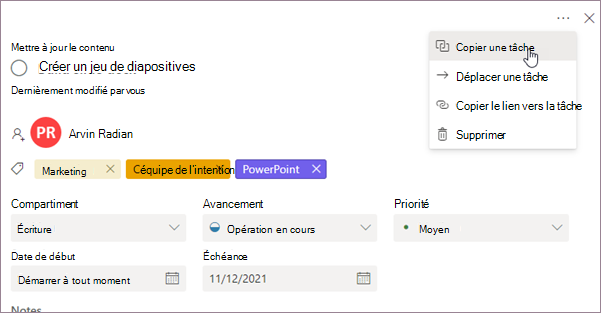
Vous pouvez également ouvrir le menu Plus de la tâche directement à partir du tableau, puis sélectionner Copier la tâche.
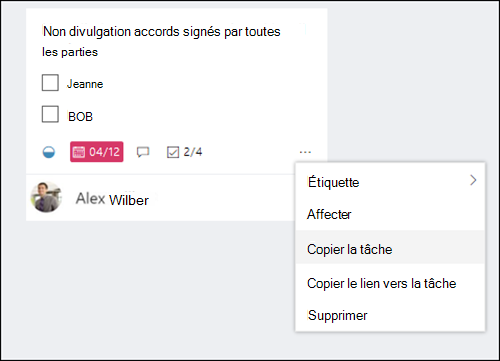
-
Vous pouvez modifier le nom de la tâche, copier la tâche dans un autre plan, sélectionner un autre compartiment et également choisir les données que vous allez copier.
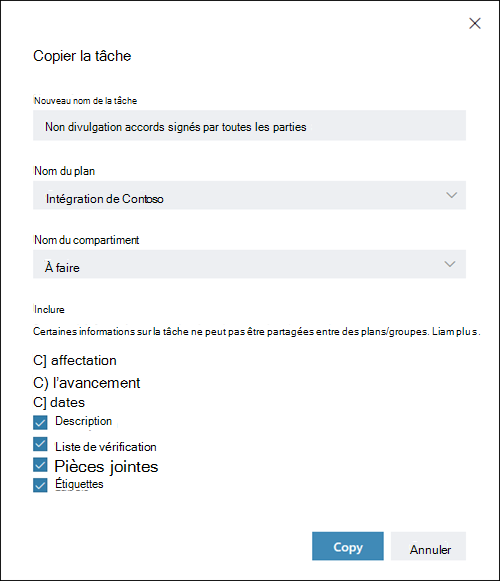
-
Si vous souhaitez copier la tâche dans un autre plan, utilisez la zone de liste déroulante Nom du plan pour sélectionner un autre plan. Vous remarquerez que l’affectation, les pièces jointes et les étiquettes ne peuvent pas être copiées entre les plans. Pour plus d’informations, consultez Ce qui est copié et ce qui n’est pas copié.
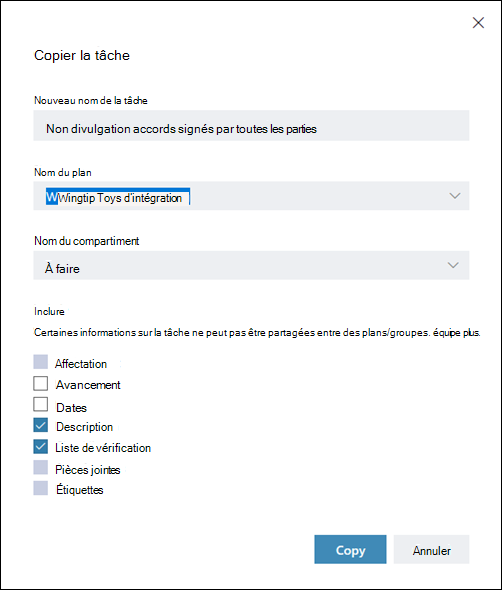
-
Sélectionnez Copier pour enregistrer vos modifications.
-
Vous recevrez une notification indiquant que la tâche a été copiée. Vous pouvez cliquer sur la notification pour atteindre la nouvelle tâche que vous venez de copier.
Déplacer une tâche
-
Dans le Planificateur, sélectionnez la tâche que vous souhaitez déplacer.
-
Ouvrez le menu Plus de la tâche en sélectionnant les 3 points (. .) dans le coin supérieur droit de la tâche, puis sélectionnez Déplacer la tâche.
Vous pouvez également ouvrir le menu Plus de la tâche directement à partir du tableau, puis sélectionner Déplacer la tâche.
-
Choisissez le plan et le compartiment où vous souhaitez placer la tâche.
Remarque : Lorsque vous déplacez une tâche vers un nouveau plan, ses informations d’étiquette sont perdues. Les étiquettes n’existent pas dans les plans.
-
Sélectionnez Déplacer.
-
Vous recevrez une notification indiquant que la tâche a été déplacée. Vous pouvez cliquer sur la notification pour qu’elle vous amène à la tâche à son nouvel emplacement.
Ce qui est copié et ce qui n’est pas copié
Le tableau suivant décrit les éléments d’une tâche qui peuvent être copiés vers une nouvelle tâche ou vers un nouveau plan.
|
Copier dans le même plan |
Copier vers un autre plan |
Commentaires |
|
|---|---|---|---|
|
Devoir |
Oui |
Non |
Personnes affectations ne sont pas copiées par défaut. Vous devez sélectionner la zone Affectation case activée. En outre, vous ne pouvez pas copier des affectations dans différents plans, car les appartenances peuvent être différentes. Définir et mettre à jour l’avancement des tâches |
|
Progression |
Oui |
Oui |
La progression de la tâche n’est pas copiée par défaut. Vous devez sélectionner la zone Progression case activée. |
|
Dates |
Oui |
Oui |
Les dates ne sont pas copiées par défaut et vous devez cocher la case Dates . |
|
Descriptions |
Oui |
Oui |
Les descriptions sont enregistrées et copiées dans de nouveaux plans et tâches ; Toutefois, vous pouvez décocher la case Descriptions case activée si vous ne souhaitez pas copier ces informations. |
|
Listes |
Oui |
Oui |
Les listes de contrôle sont enregistrées et copiées dans de nouveaux plans et tâches. Toutefois, vous pouvez décocher la case Case activée liste de vérification si vous ne souhaitez pas copier ces informations. |
|
Pièces jointes |
Oui |
Non |
Les pièces jointes de tâche ne peuvent être copiées qu’à partir du même plan. Joindre des fichiers, des photos ou des liens à une tâche |
|
Étiquettes |
Oui |
Non |
Les étiquettes sont spécifiques au plan. Vous devez créer et affecter de nouvelles étiquettes si vous copiez cette tâche dans un nouveau plan. Marquer vos tâches avec des étiquettes |
|
Commentaires |
Non |
Non |
Les commentaires ne sont pas copiés dans la tâche nouvellement créée. |










